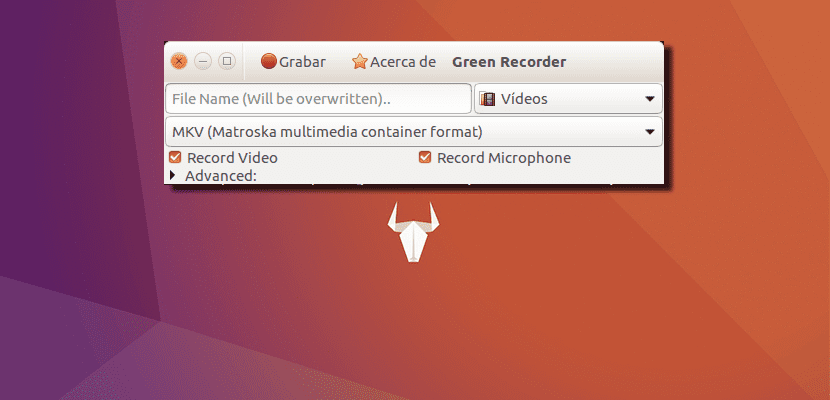
Najprawdopodobniej użytkownicy, którzy muszą nagrywać ekran komputera z systemem Ubuntu, znają już wiele programów, które mogą pomóc Ci wyjść z kłopotów. Problem w tym, że wiele z tych programów nie oferuje nam wszystkiego, czego potrzebujemy lub ich obsługa nie jest tak intuicyjna, jak byśmy chcieli. Jeśli jesteś jednym z użytkowników, którzy zwykle nagrywają ekran komputera w Ubuntu, Zielony rejestrator to świetna minimalistyczna opcja, która obsługuje nagrywanie wideo i audio, a wszystko, co robi, robi to płynnie.
W tej chwili Green Recorder jest tylko dostępne dla Ubuntu i innych dystrybucji pochodnych, takie jak jego oficjalne smaki i inne nieoficjalne, takie jak Linux Mint. Głównym stosunkowo negatywnym punktem, który znajdziemy w tym programie, jest to, że nie możemy wybrać obszaru do nagrywania tylko tego, co się w nim dzieje, ale jeśli weźmiemy pod uwagę, że większość edytorów wideo oferuje nam taką możliwość, to też nie jest to bardzo ważny problem .
Green Recorder nagrywa wysokiej jakości obraz i dźwięk
Możemy nagrywać z 5 poziomów jakości (1 największy, 2 następne…). Dodatkowo możemy również wybrać w jakim formacie będziemy nagrywać lub eksportować, wśród których do wyboru mamy mkv, avi, mp4, flv, wmv oraz nut.

Obsługa tej niewielkiej aplikacji jest bardzo prosta i intuicyjna. Jak tylko uruchomimy aplikację, zobaczymy okno podobne do poprzedniego, w którym:
- W miejscu, które czytamy «Nazwa pliku (zostanie nadpisana) ..» umieściliśmy rozszerzenie nazwa, pod jaką chcemy zapisać wideo.
- W menu rozwijanym, w którym domyślnie jest napisane „Filmy”, wskażemy, w którym folderze chcemy zapisać wideo.
- W rozwijanym menu, w którym domyślnie jest napisane «MKV», wybierzemy plik format, w jakim chcemy zapisać wideo.
- Możemy zaznaczyć / odznaczyć pola, aby nagrać wideo i dźwięk z mikrofonu.
- Zaawansowany, skąd wybierzemy liczbę klatek, jeśli chcemy, aby było opóźnienie i serwer audio, z którego chcemy korzystać.
- Z przycisku Recordoczywiście zaczniemy nagrywać. Po rozpoczęciu nagrywania na górnym pasku pojawi się ikona, z której możemy zatrzymać nagrywanie. Wideo pojawi się automatycznie w wybranym przez nas folderze.
Jak zainstalować Green Recorder
Ten mały program nie jest dostępny w domyślnych repozytoriach Ubuntu, dlatego warto dodać jego oficjalne repozytorium, jeśli chcemy go zainstalować i zawsze mieć dobrze aktualizowane. Aby to zrobić, otworzymy terminal i napiszemy:
sudo add-apt-repository ppa:mhsabbagh/greenproject sudo apt update && sudo apt install green-recorder
Możemy również otrzymać Twój kod z Twoja strona GitHub.
Czy próbowałeś już Green Recorder? Co myślisz?
Działa idealnie, dzięki za wskazówkę.